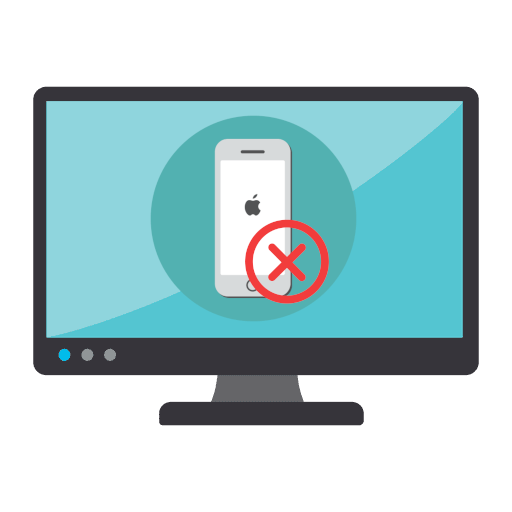Перегляд фільмів, прослуховування музики і навіть банальні повідомлення про повідомлення в різних месенджерах супроводжуються спеціальними звуковими ефектами, в тому числі і дзвінки від інших людей. Але що робити, якщо раптово на Айпад пропали всі звуки?
Чому пропав звук на iPad
Перед тим, як звертатися до фахівців в сервісний центр, користувач може спробувати сам відновити звук на Айпад. Нижче описані основні причини виникнення даної проблеми, а також способи її вирішення. Ми рекомендуємо почати з першої і йти по списку, поки звук не з'явиться знову.
Перше, що рекомендується зробити, якщо пропав звук-відкрити налаштування пристрою і зайти в розділ»Звуки" , де виставити потрібну гучність динаміків. Спробуйте також змінити гучність спеціальними кнопками на корпусі.
Причина 1: функція "обмеження гучності»та "Моно аудіо"
Дані функції впливають на відтворення звуку в навушниках. Перша дозволяє контролювати максимальну гучність для комфортного прослуховування, друга ж змінює баланс правого або лівого каналу.
- Перейдіть до налаштувань iPad.
- Відкрийте розділ»Музика" - " обмеження гучності» .
- Пересуньте перемикач максимально вправо і перевірте, чи з'явився звук.
- Далі перейдіть до розділу «Основні» - " Універсальний доступ» .
- Перегорніть список вниз, і знайдіть пункт " Моно-аудіо» . Вимкніть функцію, посунувши тумблер вліво.
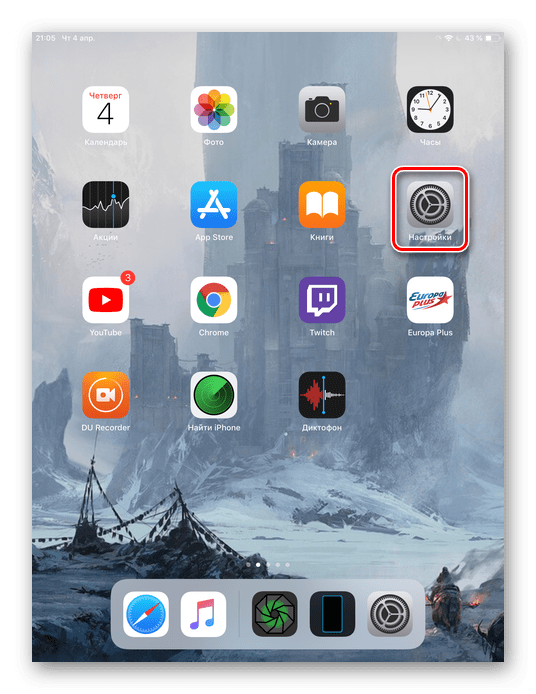
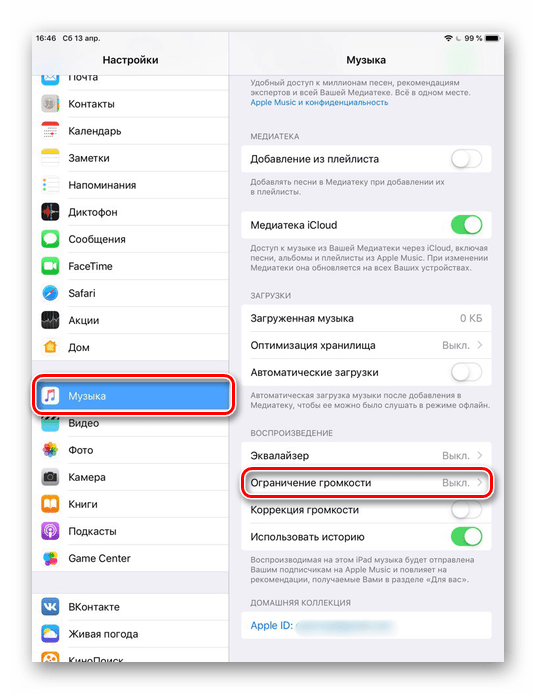
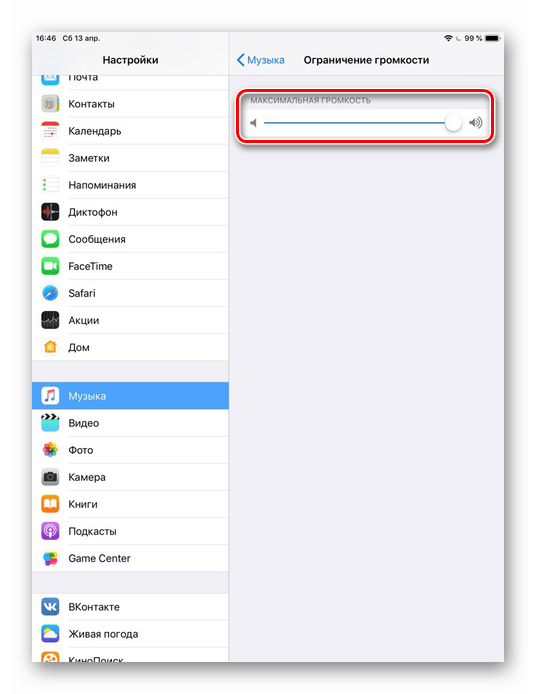
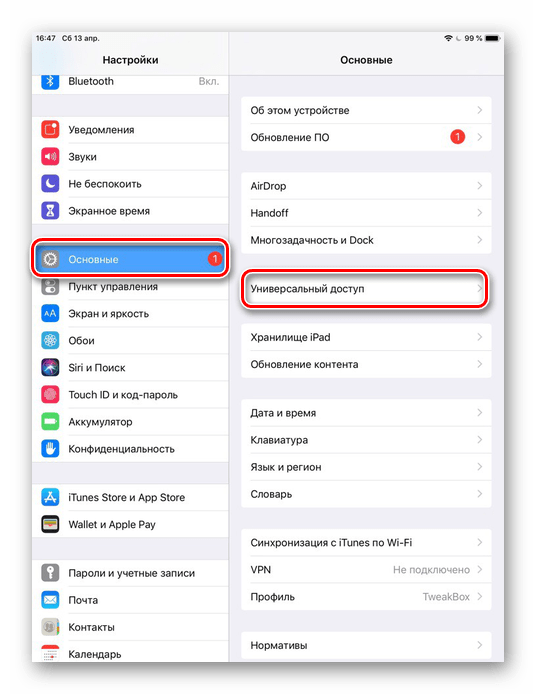
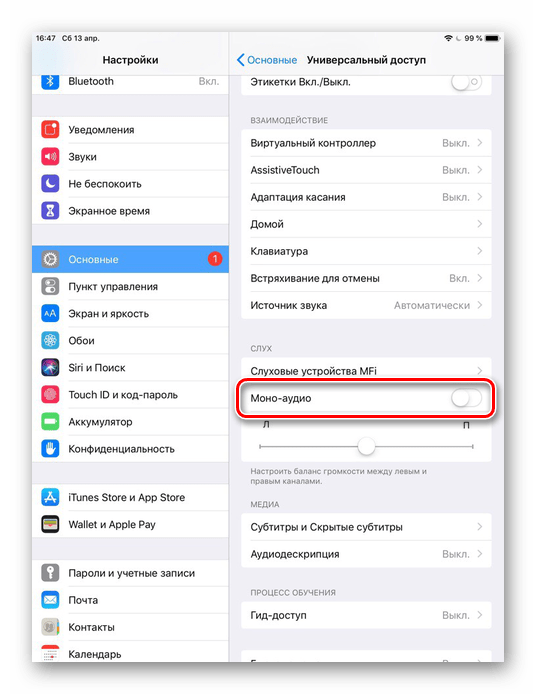
Причина 2: положення перемикача
У деяких моделях iPad на бічній панелі є перемикач, який дозволяє блокувати зміну орієнтації пристрою і переводити його в беззвучний режим. Користувачеві слід перевірити, що положення перемикача таке, як на зображенні нижче.
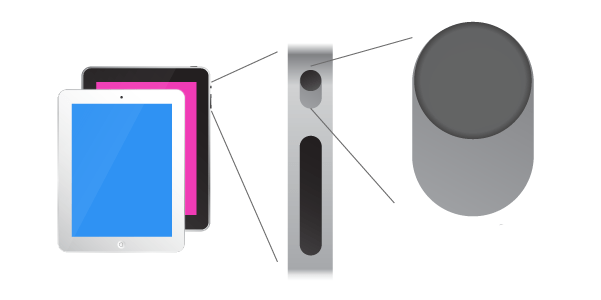
Причина 3: Режим «не турбувати»
Цей режим призначений для обмеження звукових сигналів для сповіщень, сповіщень та дзвінків, коли iPad заблоковано. Тому якщо функція включена, звук на планшеті відтворюватися не буде.
- Відкрийте настройки Айпада.
- Перейдіть до розділу " Не турбувати» і змініть положення тумблера вліво.
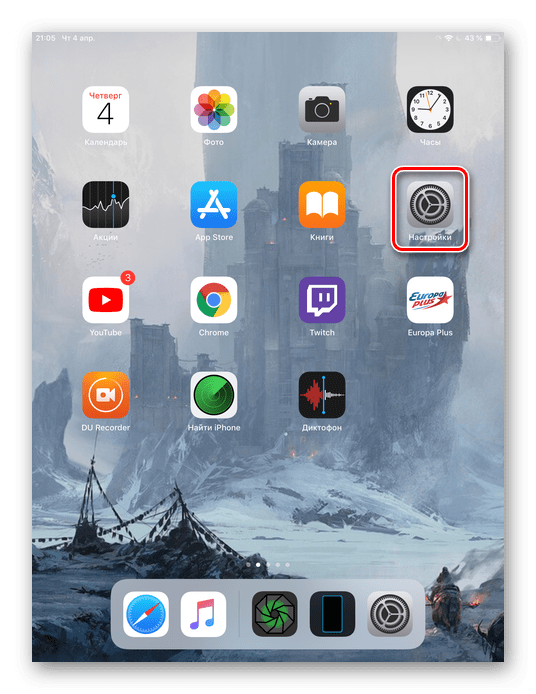
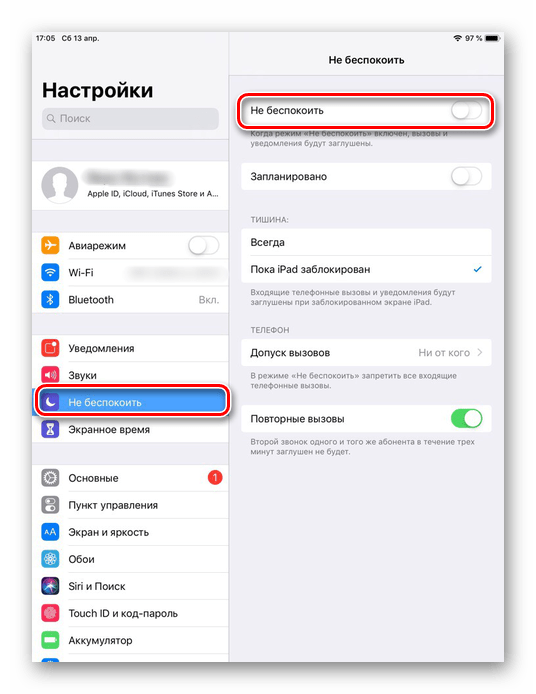
Причина 4: несправність навушників
У деяких випадках динаміки планшета можуть працювати справно, однак при підключенні навушників звук пропадає або стає дуже тихим. Ця проблема вирішується просто: спробуйте підключити інші навушники, в справності яких ви впевнені. Якщо звуку все одно немає, справа в самому iPad, а не гарнітурі.

Причина 5: підключені пристрої
Підключати інші девайси до Айпад можна за допомогою Bluetooth, наприклад, колонки або бездротові навушники. Тому користувачеві потрібно переконатися, що в даний момент до його планшету нічого не підключено і працюють тільки зовнішні динаміки.
- Відкрийте «Налаштування» .
- Перейдіть до розділу «Bluetooth» і перемістіть перемикач вліво. Тепер перевірте працездатність динаміків.
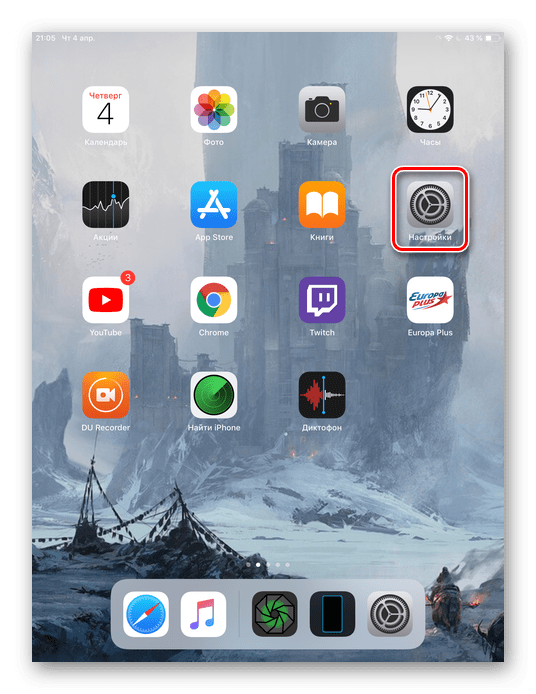
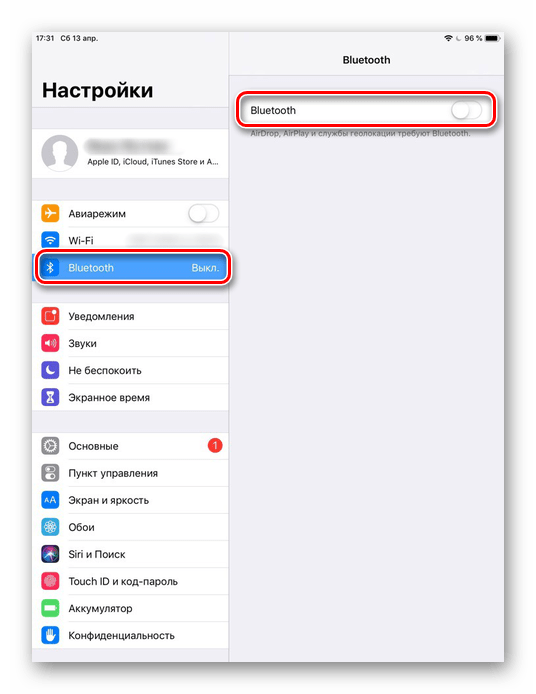
Причина 6: системний збій
Проблеми зі звуком можуть виникнути через нещодавнє оновлення системи або її збій. В такому випадку необхідно перезавантажити пристрій, довго утримуючи кнопку»харчування" .
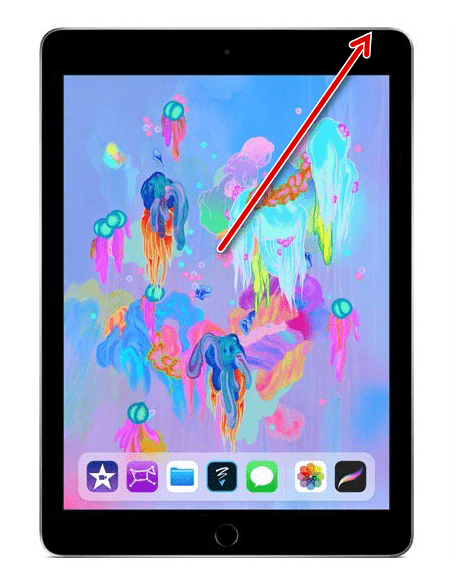
Якщо це не допомогло, можна вдатися до більш радикального методу: відновлення iPad з повним скиданням, але перед цим обов'язково створіть нову резервну копію, щоб не втратити важливі дані. Про те, як це зробити, читайте в наших статтях.
Детальніше:
як створити резервну копію iPhone, iPod або iPad
як виконати повне скидання iPhone
Немає звуку при активації голосового помічника Siri
Голосові помічники сьогодні набирають все більшу і більшу популярність. Одним з таких є Siri від Apple. Деякі користувачі стикаються з відсутністю реакції по голосовій команді і будь-яких звукових сповіщень. Це пов'язано з тим, що в положенні планшета вниз екраном Siri не працює. Досить відключити цю функцію в Налаштуваннях.
- Перейдіть до налаштувань планшета, а потім до розділу»Конфіденційність" - «рух і фітнес» .
- Деактивуйте функцію " відстеження фітнесу» , тим самим голосовий помічник буде працювати завжди, незалежно від положення пристрою.
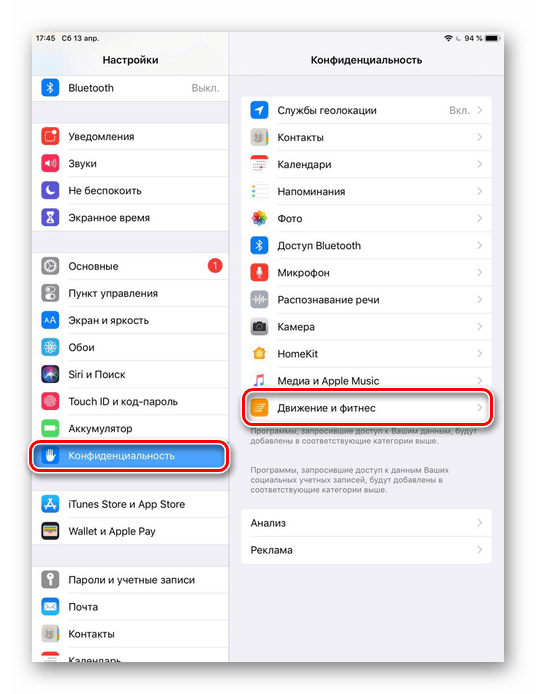
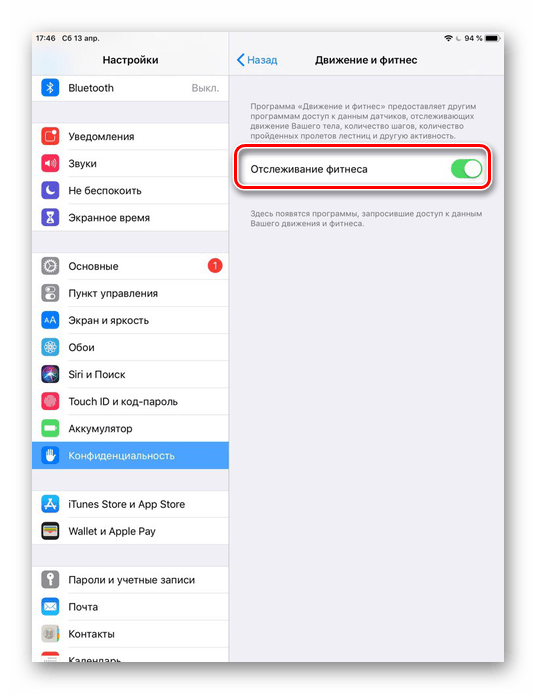
Якщо нічого не допомогло
У деяких випадках проблема відсутності звуку пов'язана з апаратною несправністю. Ось лише деякі види поломок:
- Несправність динаміків або кнопок гучності;
- Несправність роз'єму для навушників;
- Пошкодження звукового контролера на материнській платі.
Найчастіше причинами таких поломок є падіння iPad або потрапляння на нього вологи. У цих ситуаціях краще не розкривати самостійно пристрій, а звернутися за допомогою в сервісний центр.
Якщо на iPad пропав звук, варто спробувати змінити певні параметри в Налаштуваннях. Самостійна перевірка на наявність несправностей всередині корпусу може привести до небажаних наслідків.